คู่มือสำหรับผู้เริ่มต้น: วิธีการติดตั้งธีม WordPress?
เผยแพร่แล้ว: 2020-01-30การตั้งค่าธีม WordPress อาจเป็นกระบวนการที่ซับซ้อน แต่หากคุณทราบข้อมูลเบื้องต้นของ WordPress การติดตั้งธีมอาจกลายเป็นเรื่องง่ายเหมือน ABC อย่างไรก็ตาม มีสิ่งที่จับต้องได้: เป็นกระบวนการที่ใช้เวลานาน! คุณจึงไม่ต้องการเสียเวลาพยายามติดตั้งหรือตั้งค่าธีมผ่านกระบวนการที่ไม่ถูกต้อง
เพื่อความสะดวกของคุณ เราได้รวบรวมคู่มือฉบับย่อที่จะบอกคุณเกี่ยวกับรายละเอียดเล็กน้อยทั้งหมดที่คุณจำเป็นต้องรู้เพื่อตั้งค่าธีม เพื่อไม่ให้เป็นการเสียเวลา เรามาเริ่มกันเลยดีกว่า!
- เยี่ยมชมไดเร็กทอรีธีม
- เยี่ยมชม WordPress Admin เพื่อติดตั้งและเปิดใช้งานธีม
- การติดตั้งธีม WordPress จากบุคคลที่สาม
- การติดตั้ง WordPress Themes ผ่าน FTP
- การใช้เทมเพลตกับแต่ละเว็บเพจ
- การอัปเดตธีมของคุณ
- เกิดอะไรขึ้นถ้ามีอะไรผิดพลาด?
- ติดต่อผู้พัฒนาธีม
- จ้างบริการภายนอก
- ห่อ
เยี่ยมชมไดเร็กทอรีธีม
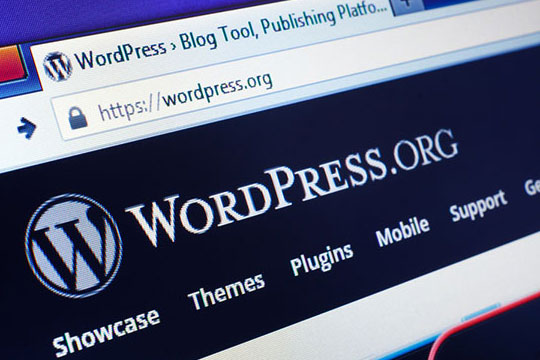
การตัดสินใจเลือกธีมอาจเป็นเรื่องยากมาก แต่ถ้าคุณต้องการสิ่งที่จะไม่ทำให้เกิดปัญหาการพัฒนาหรือการเข้ารหัสภายในเว็บไซต์ของคุณ คุณต้องไปที่ไดเร็กทอรีธีมทางการของ WordPress ส่วนนี้มีธีมทั้งหมดที่ได้รับอนุมัติและตรวจสอบอย่างเข้มงวดโดย WordPress ว่าเป็นไปตามหลักเกณฑ์หรือไม่ นอกจากนี้ยังใช้งานได้ฟรี
ในบรรดาธีม WordPress ฟรีมากมายที่มีให้ติดตั้ง การเลือกธีมที่เสริมเว็บไซต์ของคุณอาจซับซ้อนเล็กน้อย นี่คือที่ที่คุณสามารถใช้ฟังก์ชันการค้นหาธีมของ WordPress เพื่อค้นหาธีมที่เหมาะสม อย่างไรก็ตาม สิ่งนี้จะมีประโยชน์ก็ต่อเมื่อคุณรู้จักสไตล์หรือชื่อของธีมที่คุณชอบ จากคำค้นหาที่คุณป้อน ผลการค้นหาจะถูกจำกัดให้แคบลงเพื่อแสดงเฉพาะธีมที่เกี่ยวข้องเท่านั้น เมื่อคุณเลือกธีมที่จะติดตั้งในไซต์ WordPress ของคุณแล้ว คุณสามารถเลือกรูปแบบเลย์เอาต์ หัวข้อของไซต์ของคุณพร้อมกับคุณสมบัติที่คุณต้องการได้
สำหรับแรงบันดาลใจเพิ่มเติม คุณสามารถเรียกดูส่วนธีมยอดนิยม ธีมเด่น และส่วนเพิ่มเติมล่าสุดสำหรับตัวเลือกเพิ่มเติม หากคุณต้องการ คุณยังสามารถดูธีม GPL แบบชำระเงินได้อีกด้วย แม้ว่าตัวเลือกนี้จะมีราคา แต่ก็มาพร้อมกับการสนับสนุนเพิ่มเติมและสอดคล้องกับ WordPress General Public License
แนะนำสำหรับคุณ: 11 ปลั๊กอิน SEO บนหน้าที่ยอดเยี่ยมสำหรับ WordPress ที่คุณควรพิจารณา
เยี่ยมชม WordPress Admin เพื่อติดตั้งและเปิดใช้งานธีม
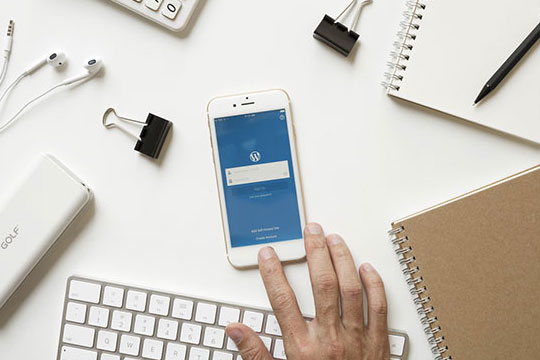
คุณพบธีมที่คุณชอบหรือไม่? สมบูรณ์แบบ! ตอนนี้ คุณต้องติดตั้งและเปิดใช้งานจากส่วนผู้ดูแลระบบ WordPress ของคุณ ขั้นตอนพื้นฐานที่คุณจะปฏิบัติตามมีการระบุไว้ด้านล่าง:
- เปิดหน้า WordPress ของคุณและเข้าสู่ระบบเพื่อเข้าถึงแผงการดูแลระบบ เมื่อคุณเข้าไปแล้ว ให้เปิดลักษณะและเลือกธีม
- หากต้องการเพิ่มธีมที่คุณชื่นชอบ ให้ค้นหาและคลิกตัวเลือกเพิ่มใหม่ คุณจะมีสองตัวเลือกในการเพิ่มธีมใหม่ ในกรณีที่คุณทราบชื่อธีม คุณสามารถค้นหาได้ในไดเร็กทอรีธีม หากคุณไม่ทราบชื่อ คุณสามารถใช้ตัวเลือกตัวกรองคุณลักษณะเพื่อจำกัดการค้นหาธีมของคุณให้แคบลง จากนั้น เลือก ใช้ตัวกรอง และค้นหาธีมที่ตรงกับเกณฑ์ของคุณ
- หากต้องการปลดล็อกธีมใดๆ ให้วางเมาส์เหนือธีมแล้วเลือกส่วนแสดงตัวอย่างเพื่อดูว่าจะดูเป็นอย่างไรในเว็บไซต์ WordPress หากคุณชอบธีม คุณสามารถเลือกตัวเลือกการติดตั้ง เมื่อคุณติดตั้งธีมแล้ว คุณสามารถเปิดใช้งานได้โดยเลือกลิงก์เปิดใช้งาน
การติดตั้งธีม WordPress จากบุคคลที่สาม

หากคุณไม่ชอบธีมที่มีอยู่ในไดเร็กทอรี WordPress คุณสามารถซื้อได้จากนักพัฒนาภายนอก เมื่อเลือกใช้วิธีนี้ คุณจะต้องอัปโหลดก่อนขั้นตอนการติดตั้ง คุณสามารถทำได้ด้วยวิธีต่อไปนี้:
- ดาวน์โหลดธีมในไฟล์ .zip
- จากนั้นไปที่พื้นที่การดูแลระบบ WordPress คลิกลักษณะที่ปรากฏ จากนั้นเลือกธีม ที่นี่คุณจะพบตัวเลือกเพิ่มใหม่ เปิด.
- ตัวเลือกใหม่จะปรากฏขึ้นซึ่งจะช่วยให้คุณสามารถอัปโหลดธีมได้ หากต้องการดำเนินการนี้ให้เสร็จสิ้น ให้เลือกอัปโหลดธีม
- จากนั้น แบบฟอร์มจะเปิดขึ้นพร้อมกับตัวเลือกเลือกไฟล์ คลิกเลือกไฟล์ .zip ของธีมแล้วกดติดตั้งทันที
- เมื่อดำเนินการเสร็จแล้ว คุณสามารถไปที่แผงผู้ดูแลระบบ WordPress และเปิดใช้งานธีมได้ สำหรับสิ่งนี้ ให้ไปที่แผงการดูแลระบบ เปิดลักษณะที่ปรากฏ จากนั้นเลือกไดเรกทอรีธีม ที่นี่ ค้นหาธีมของคุณแล้วกดปุ่มเปิดใช้งานลิงก์
การติดตั้ง WordPress Themes ผ่าน FTP
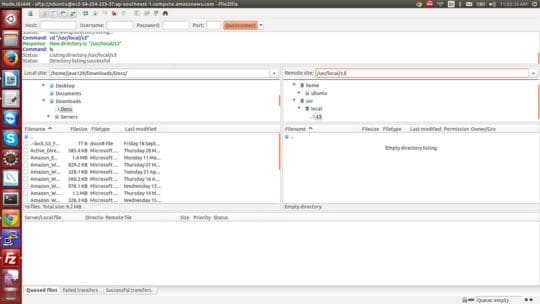
File Transfer Protocol (FTP, wiki ) เป็นวิธีการอัปโหลดและเปิดใช้งานธีมที่ซับซ้อน ดังนั้นจึงเป็นการดีกว่าสำหรับ WordPress savvies ที่จะดำเนินการด้วยวิธีนี้ เนื่องจากมีภัยคุกคามจากการลบหรือแก้ไขไฟล์ธีมที่มีอยู่โดยไม่ตั้งใจ แต่ถ้าคุณต้องการทดสอบวิธีนี้เพื่อทดสอบสิ่งใหม่ๆ เราขอแนะนำให้คุณอ่านบทความนี้ก่อน แล้วจึงดำเนินการด้วยวิธี FTP
ในการเริ่มเมธอด FTP คุณจะต้องมีชื่อโฮสต์ FTP รหัสผ่าน และชื่อผู้ใช้ คุณจะต้องมีไคลเอนต์ FTP สำหรับจุดประสงค์ของส่วนนี้ เราจะใช้ไคลเอนต์จำลอง FileZ เพื่ออธิบายขั้นตอนอย่างละเอียด
- เปิดใช้ FileZ และป้อนข้อมูลรับรองของคุณเพื่อเข้าใช้งาน จากนั้นคลิก เชื่อมต่อด่วน
- หน้าต่างใหม่จะปรากฏขึ้นซึ่งจะแสดงไซต์ระยะไกลพร้อมกับไดเรกทอรีราก จากนั้นเปิดไดเร็กทอรีรูท จากนั้น web/content/wp-content/ และสุดท้ายคือธีม
- เปิด Local Site Window และเลือกโฟลเดอร์ที่มีธีมของคุณ วางเมาส์เหนือธีมของคุณ คลิกขวา จากนั้นเลือก อัปโหลด
- ด้วยขั้นตอนก่อนหน้านี้ คุณจะอัปโหลดธีมของคุณไปยัง WordPress ได้สำเร็จ จากนั้น ลงชื่อเข้าใช้แผงควบคุม WordPress ของคุณ เปิดลักษณะที่ปรากฏ จากนั้นเลือกธีม จากนั้นวางเมาส์เหนือธีมแล้วกดเปิดใช้งาน
- ด้วยสิ่งนี้ คุณจะทำสำเร็จ ตอนนี้ คุณสามารถไปที่ไซต์ WordPress ของคุณและดูว่าธีมนั้นเข้ากับการออกแบบไซต์ของคุณหรือไม่
คุณอาจชอบ: เครื่องมือพัฒนา WordPress 7 อันดับแรกสำหรับผู้ใช้ระดับสูง
การใช้เทมเพลตกับแต่ละเว็บเพจ
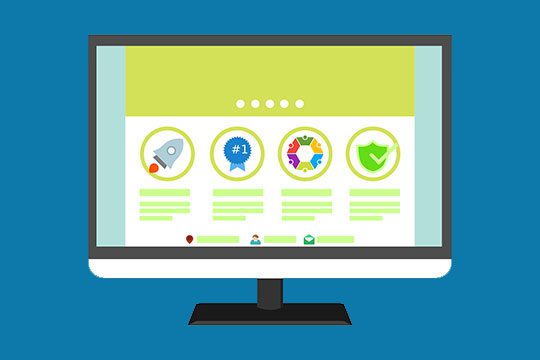

หลังจากติดตั้งและเปิดใช้งานธีมเรียบร้อยแล้ว คุณต้องตั้งค่าตามความต้องการและการออกแบบไซต์ของคุณ เพื่อจุดประสงค์นี้ คุณต้องใช้เทมเพลตธีมกับแต่ละหน้าแยกกัน คุณสามารถทำได้โดยใช้ WordPress Page Editor
- เปิดตัวแก้ไขหน้า WordPress ในกรณีของเทมเพลตที่เกี่ยวข้อง คุณจะพบทั้งหมดในส่วนแอตทริบิวต์หน้า
- เลือกเทมเพลตและดูตัวอย่าง หากคุณชอบวิธีที่ผสมผสานกับการออกแบบเว็บไซต์ของคุณ ให้จบขั้นตอนด้วยการบันทึก
- เมื่อคุณพอใจกับทุกอย่างแล้ว คุณสามารถคลิกเผยแพร่เพื่อสิ้นสุดการตั้งค่าของคุณ
การอัปเดตธีมของคุณ
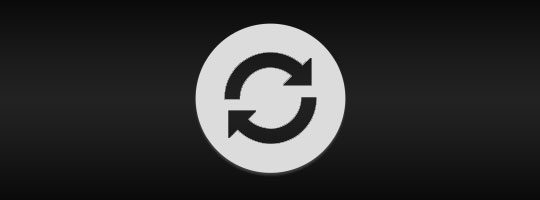
การติดตั้งและเปิดใช้งานธีมเป็นเพียงครึ่งเดียวของงาน คุณต้องคอยติดตามการอัปเดตเป็นประจำหรือเป็นครั้งคราวเพื่อเพิ่มความปลอดภัยให้กับไซต์ของคุณ แต่ก่อนที่คุณจะเริ่มกระบวนการอัปเดต คุณต้องตรวจสอบให้แน่ใจว่าได้สำรองข้อมูลทุกอย่างแล้ว คุณสามารถดูขั้นตอนการสำรองข้อมูลทั้งหมดได้ที่นี่
เป็นไปได้ว่าการอัปเดตอย่างต่อเนื่องอาจทำให้ไซต์ของคุณล้มเหลว ไซต์ของคุณอาจใช้งานไม่ได้ เพจที่กำหนดเองอาจแสดงผลโดยไร้ประโยชน์ หรือการตั้งค่าบางอย่างอาจสูญหายระหว่างการอัปเดต เพื่อแก้ปัญหานี้ คุณสามารถสร้างธีมย่อยได้
ธีมลูกคือสำเนาของพาเรนต์หรือธีมดั้งเดิมที่คงไว้ซึ่งฟังก์ชันการทำงานทั้งหมด ใช้เมื่อพูดถึงการเปลี่ยนแปลงขั้นสูงในไฟล์ธีมใดๆ นอกจากนี้ยังมีประโยชน์เมื่อต้องอัปเดตธีมของคุณ เนื่องจากจะคัดลอกฟังก์ชันและสไตล์ของธีมต้นฉบับทั้งหมด
เกิดอะไรขึ้นถ้ามีอะไรผิดพลาด?

ทุกเว็บไซต์ WordPress นั้นแตกต่างกัน เป็นเพราะการปรับแต่ง การตั้งค่า ปลั๊กอิน และตัวเลือกการโฮสต์ที่แตกต่างกัน การพบปัญหาใด ๆ ในขณะติดตั้ง เปิดใช้งาน หรืออัปเดตธีมไม่ควรทำให้เกิดความกังวลใด ๆ เนื่องจากเป็นเรื่องปกติ อย่างไรก็ตาม คุณต้องตรวจสอบบางจุดเพื่อให้แน่ใจว่าธีมของคุณสอดคล้องกับการออกแบบไซต์ของคุณ เพื่อจุดประสงค์นี้ คุณสามารถทำตามขั้นตอนสองขั้นตอนของเรา
ติดต่อผู้พัฒนาธีม

หากคุณใช้ธีมฟรีจากไดเร็กทอรี WordPress คุณสามารถแก้ปัญหาได้โดยติดต่อฝ่ายช่วยเหลือของ WordPress นอกจากนี้ คุณสามารถเลือกฟอรัมสนับสนุน WordPress เพื่อให้นักพัฒนามืออาชีพตอบคำถามของคุณ
ในกรณีที่คุณซื้อธีมจากบุคคลที่สาม คุณต้องติดต่อฝ่ายสนับสนุนสำหรับปัญหาใดๆ โปรดทราบว่าธีมฟรีจากบุคคลที่สามจะไม่ได้รับการสนับสนุนใดๆ แก่คุณ เนื่องจากนักพัฒนาภายนอกส่วนใหญ่จะให้การสนับสนุนเฉพาะลูกค้าระดับพรีเมียมเท่านั้น
เมื่อได้รับความช่วยเหลือจากมืออาชีพ ให้ผู้ให้ความช่วยเหลือช่วยเหลือคุณได้ง่าย คุณสามารถทำได้โดยการรวมรายละเอียดที่สำคัญและเล็กน้อยเกี่ยวกับปัญหาของคุณไว้ในฟอรัมการสนับสนุน มีความครอบคลุม แบ่งปันรายละเอียดการจัดซื้อของคุณ แล้วคุณก็พร้อมที่จะไป
จ้างบริการภายนอก

หากทั้งหมดล้มเหลว คุณสามารถจ้างทีมพัฒนาภายนอกได้ นี่เป็นตัวเลือกที่มีค่าใช้จ่ายสูงและเราขอแนะนำให้ใช้เป็นทางเลือกสุดท้ายเท่านั้น มีบริการพัฒนาเว็บไซต์ WordPress มากมายที่ยินดีให้บริการแก้ไขปัญหาเกี่ยวกับธีมของคุณ
เมื่อเลือกใช้ตัวเลือกนี้ อย่าพยายามตัดทอนด้วยการจ้างบริการที่ร่มรื่นเพื่อทำงานให้คุณ การขาดประสบการณ์หรือโซลูชันที่เหมาะสมอาจทำให้คุณเสียค่าใช้จ่ายมากขึ้น ดังนั้น ลงทุนในโซลูชันการสนับสนุนที่เหมาะสม และถ้าเป็นไปได้ ให้เลือกการสนับสนุนระดับพรีเมียมเสมอทุกครั้งที่ต้องติดต่อกับบุคคลที่สาม สิ่งนี้จะต้องเสียเงินด้วย อย่างไรก็ตามมันจะคุ้มค่าทุกสตางค์
คุณอาจชอบ: ปลั๊กอิน WordPress SEO ยอดนิยมสำหรับเว็บไซต์อันดับที่ดีขึ้น
ห่อ

ด้วยเหตุนี้ เราจึงสรุปคู่มือการติดตั้งธีม WordPress สำหรับผู้เริ่มต้น เราหวังว่าคุณจะพบว่าทุกส่วนมีประโยชน์ในการติดตั้งและเปิดใช้งานธีม WordPress ที่คุณต้องการ เราได้พยายามอย่างดีที่สุดเพื่อครอบคลุมทุกรายละเอียดที่เล็กที่สุดของกระบวนการ แต่หากคุณพบบางสิ่งที่ขาดหายไปจากคำแนะนำ โปรดแจ้งให้เราทราบเกี่ยวกับส่วนนั้น
บทความนี้เขียนโดย Nouman Ali Nouman เป็นผู้เชี่ยวชาญด้านการตลาดดิจิทัลจาก Dynamologic Solutions มาหลายปี เขาพิจารณานำคำหลักทั้งหมดมาใช้ในหน้าที่ของเขา และพยายามอย่างหนักอย่างต่อเนื่องเพื่อให้ได้ผลลัพธ์ที่ดีที่สุด นอกเหนือจากการค้นหาและใช้กลยุทธ์การเพิ่มประสิทธิภาพเนื้อหาแล้ว เขายังชอบเขียนบล็อกที่น่าสนใจเกี่ยวกับ SEO และหัวข้อที่เกี่ยวข้องกับการตลาดดิจิทัล
